| 手把手教你用群晖搭建属于自己的邮箱服务器(折腾NAS系列一) | 您所在的位置:网站首页 › 优惠券群怎么弄属于自己的 › 手把手教你用群晖搭建属于自己的邮箱服务器(折腾NAS系列一) |
手把手教你用群晖搭建属于自己的邮箱服务器(折腾NAS系列一)
|
手把手教你用群晖搭建属于自己的邮箱服务器(折腾NAS系列一)
2022-07-07 18:21:09
212点赞
1944收藏
104评论
本人呢,基本属于IT小白,即非专业出身,更不懂代码,搞机完全是业余爱好。 以下内容主要也是来自于网络上的各种教程,经过自己的实践验证后,整理出来的。如果有不对的地方或者不同见解,欢迎指正交流。 这篇帖子一方面是希望能够帮到有需要的人,尤其是类似我这种小白,另一方面是作为自己搞机的笔记,用以备忘,所以会尽可能详细的记录每个必要的步骤。也可以理解为,本教程主要面向小白,大佬请随意。 话不多说,开始上菜。 我的软硬件环境: 群晖920+(系统版本DSM7.1) J4125软路由(PVE跑ikuai、电信公网IP) 勤劳的双手和聪明的大脑 必要条件: 群晖(黑群白群原理上可以安装mail套件就可以,我是白群,其他品牌NAS也可以参考一下思路。) 宽带需要有公网IP,下文以111.111.111.111为例(没有公网的,IPV6原理上也可以,但是我没有验证过。) 域名,下文以dddd.cn为例(我用的是腾讯云,下面内容也以此为基础,其他服务商的基本原理一致。) 背景: 工作原因,需要用到数量较多的邮箱账号(正经工作啊),虽然目前免费邮箱大把,但是对我来说申请和管理并不方便,企业邮箱费用又比较高。这时候自建邮箱服务器的优势就体现出来了,原理上可以创建无限账户,存储空间不受限制,安全自由,便于整体管理。其实真正的原因是手里有群晖,而且群晖自带邮箱服务器的套件,那说什么得搞一下子。 不过自建邮箱普遍存在一些问题,主要是不够稳定,会有丢邮寄的情况,再就是容易被识别为垃圾邮件。对于我来说,群晖是24小时开机,只要不断网,应该还是比较稳定,而且我对稳定性要求并不高。被识别为垃圾邮件的问题,解决起来相对比较麻烦,我也试过几个解决方案,效果都不算好,并且对我来说没有深入研究的必要,所以就不在这里多讲了。 OK,如果你的软硬件环境适合,并且了解了自建服务器的优缺点,认为自己有自建邮箱服务器的需求,那么就让我们开始正式的教程吧。 第一步:配置域名解析(下文以域名dddd.cn、IP 111.111.111.111为例) 总体思路大致分为两步:1、把域名解析到你的ip。2、把域名解析成邮箱需要的格式。 我们需要用到的域名解析操作其实非常简单,基本思路也并不复杂,我简单介绍一下,不想看的可以直接跳过照图抄作业即可。 主机记录主要分为下面4中,我们这里需要用到的是@和mail。 @是用于主域名的解析,它解析出来的直接就是主域名dddd.cn,不用输入www.。 mail是用于邮箱的解析,它的解析出来格式是mail.dddd.cn。 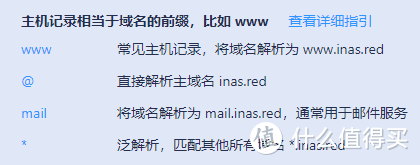 记录类型有很多种,我们这里需要用到的是A、CNAME、MX三种(如果是ipv6,则需要用到AAAA、CNAME、MX三种)。 A 记录是最常用类型,将域名指向一个 IPv4 地址,如111.111.111.111。 CNAME将域名指向另一个域名地址,与其保持相同解析,如dddd.cn。 MX用于邮件服务器,相关参数一般由邮件注册商提供。 AAAA将域名指向一个 IPv6 地址,如 ff06:0:0:0:0:0:0:c3。 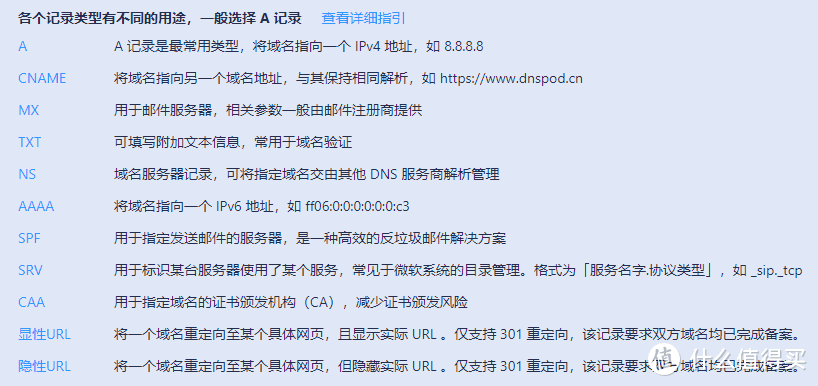 了解了需要用到的主机记录和记录类型,下面只需要添加三条记录即可。 前面说到,我用的是腾讯云的域名,首先进入腾讯云域名解析的后台(其他服务商的域名操作方法基本类似)。 1.添加主域名解析记录:其目的是把域名解析到你的公网ip或ipv6地址(这一步就是正常的域名解析,相信很多人已经设置过了,那就不需要重新再设置)。 主机记录选@→→→→记录类型选A(ipv6选AAAA)→→→→记录值输入你的公网ip(选AAAA的输入ipv6地址)→→→→其他默认。照抄下图即可: 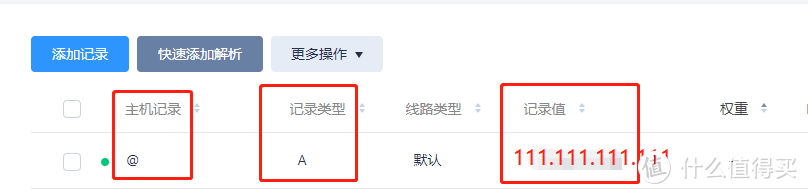  2. 添加mail主机记录:其目的是将域名解析为mail.dddd.cn格式。 主机记录选mail→→→→记录类型选CNAME→→→→记录值输入你的主域名,这里是dddd.cn→→→→其他默认。照抄下图即可: 记录值这里有一些教程是输入公网ip,但是为防止动态公网IP地址变化,所以我这里直接解析到主域名上面,这样可以跟着主域名的解析走,就不用担心IP地址的变化(属于个人理解,不对请见谅)。 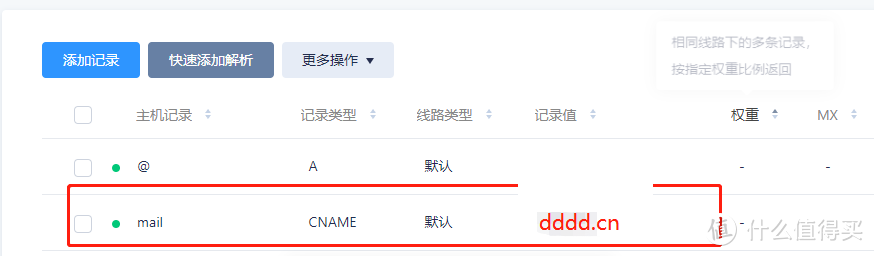 3.添加MX邮件服务器记录类型:其目的是把mail.dddd.cn关联到MX记录类型。 主机记录选@→→→→记录类型选MX→→→→记录值输入mail.dddd.cn→→→→MX记录优先级填5→→→→其他默认。照抄下图即可:  合起来就是下面这个鸟样: 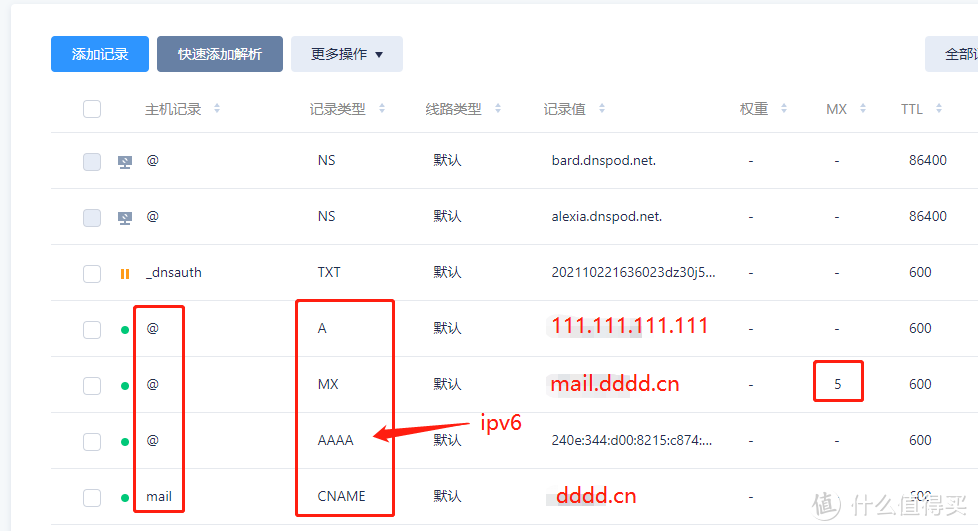 注意: 我是用ikuai做的主域名ddns解析,用群晖ddns也是可以的,原理上不影响上述操作。 关于ipv6解析域名用于邮箱服务器只是我的主观设想,到底行不行并没有进行验证,但是ipv6做主域名的解析肯定是没问题的,我目前都在用,如果邮箱不行不要怪我。。。 如果你想用二级域名作为邮箱主机域名,比如vip.dddd.cn,那个我还没有研究。。。 好的,我们已经完成了搭建邮箱服务器最重要的一步,相信大家应该能够看得懂,如果这样还看不懂,头给你揍肚里! 第二步:安装Mail Server和Mail Station套件这里有一个要注意的地方,Mail Server就是套件邮箱服务器,而Mail Station套件则是邮箱的前端,这两个套件需要配套使用,一个前端一个后台。 群晖还提供了另外一套Plus版的套件,就是MailPlus Server和套件MailPlus,相当于加强版本,其主要区别在于Plus版拥有更美观、易用和强大的前后端管理界面。 但是Plus版有个致命的缺点,它只能免费创建5个邮箱账户,超出的需要收费500一个,是的,你没看错,不是50也不是5块,是500,一个!所以,在下果断选择了普通版套件,能用就行,要什么自行车,各位土豪请随意。 那么打开群晖的套件中心,安装Mail Server和Mail Station套件,这一步没什么要点,略过。 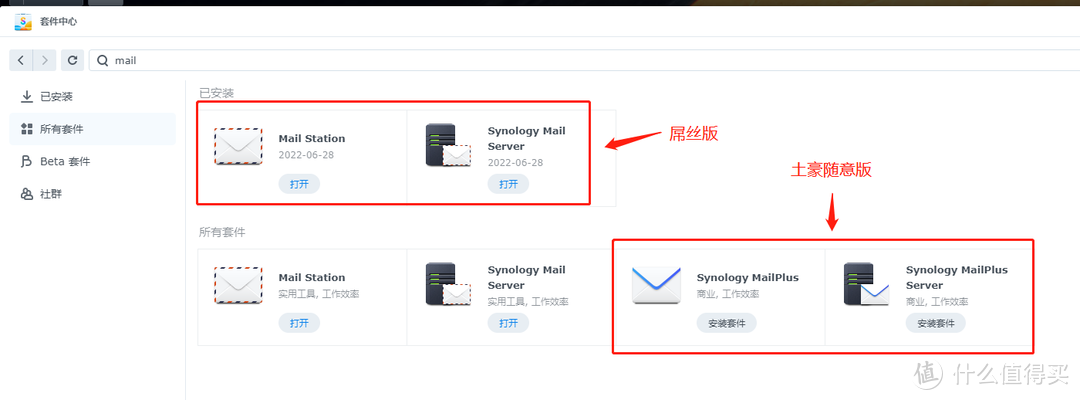 第三步:配置Mail Server 第三步:配置Mail Server1.打开Mail Server→→→→打开SMTP→→→→填写主机名(就是的主域名,如dddd.cn)→→→→其他地方照抄即可 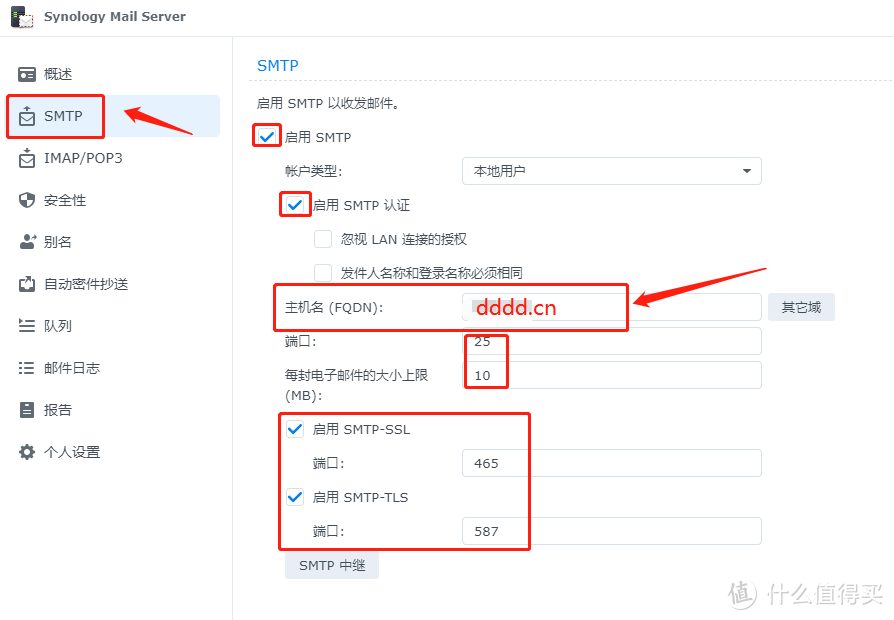 这里有一个非常重要的点,就是主机名到底怎么填,网上其他的教程也不尽相同,但是经过我的实践验证后,我选择只填写一级域名。 比如,你域名是dddd.cn,那么主机名就填dddd.cn,不要填mail.dddd.cn或www.dddd.cn或xxxx.dddd.cn等等,千万不要填错。当然这要和你的域名解析要关联起来。 2.打开IMAP/POP3,全部勾选。勾选之后就可以通过第三方客户端管理你的邮箱了。 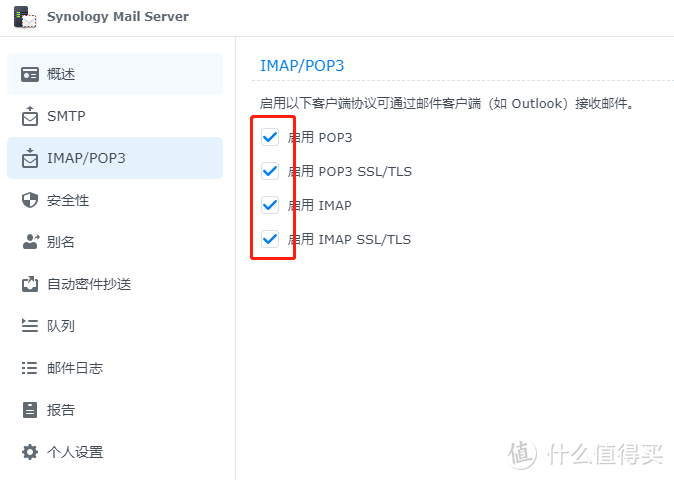 3.新增邮箱账号:打开别名→→→→点击创建→→→→勾选目标账号→→→→填写别名(必须是英文或数字,如yyds)→→→→点击确定→→→→创建完成 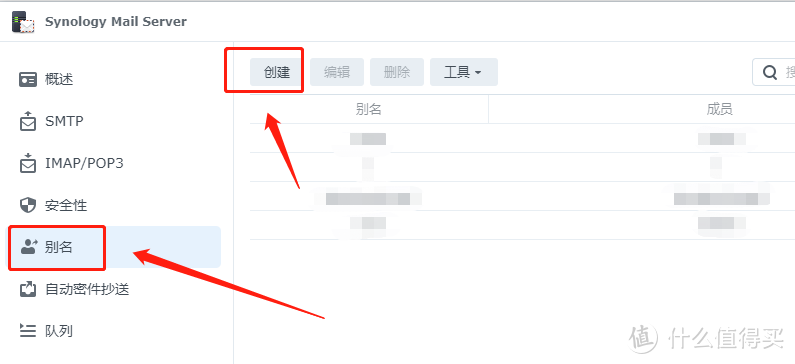 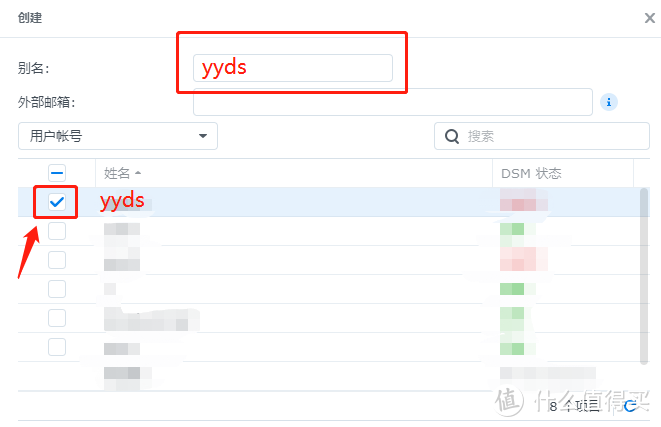 注意: 别名不是邮箱的用户名,勾选的姓名才是用户名,别名是用来识别和分组管理用的。 姓名就是群晖的用户账户,相当于每个群晖账号可以设置一个邮箱账号。所以新增邮箱账号的第一步应该是新增群晖账户,而且必须是英文或数字,否则不能创建邮箱。 创建完成后,你的邮箱账号就是:[email protected],你的邮箱前端登录账号就是yyds,密码就是群晖账户的登录密码。 其他选项默认即可,Mail Server配置完成。 其实这个时候,如果没有意外情况的话,你的邮箱服务器已经搭建完成并可以正常收发邮件了,是不是很简单? 但是我们还少一个前端登录邮箱的界面,这里就要用到Mail Station套件。 第四步:配置Mail Station外网访问1.点击打开Mail Station套件,不出意外的话,那就是出意外了 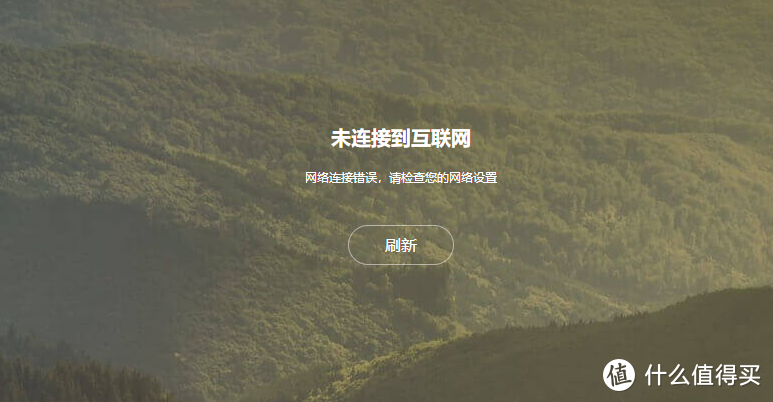 正常情况下,外网是无法访问的,因为默认套件默认的地址是http://dddd.cn(你的域名)/mail,所以你需要做一下端口转发。 当然如果你没有外网访问的需要,局域网内直接输入群晖IP地址/mail也可以打开,如:http://192.168.0.2/mail。 端口转发没有什么复杂的,我这里只讲一下几个要注意的地方: 1.Mail Station端口:http是80,https是443。是的你没看错,就是默认端口,大家应该都知道这两个端口是不允许随便用的,所以建议做一下反向代理,改成别的端口。 2.反向代理直接在群晖里做就可以,需要注意的是,内外网是选http还是https,不要填错端口,设置如图: 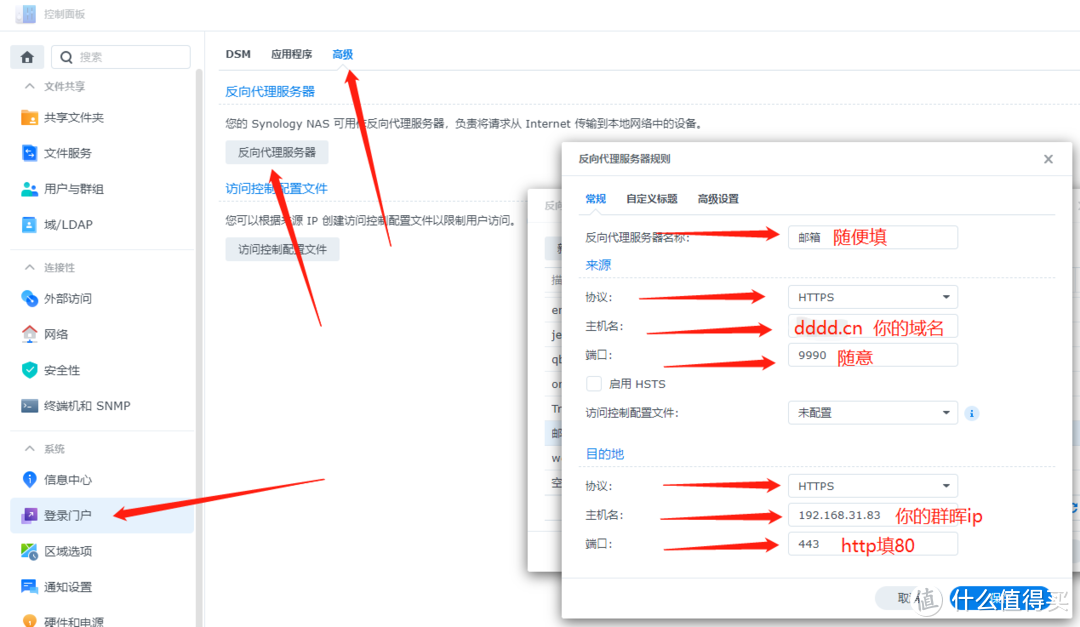 3.做完反向代理后,再去路由器做端口映射(有的路由器也叫端口转发),如果你开了upnp那也可以直接在群晖里操作,这里就不演示了,我的路由器设置如图: 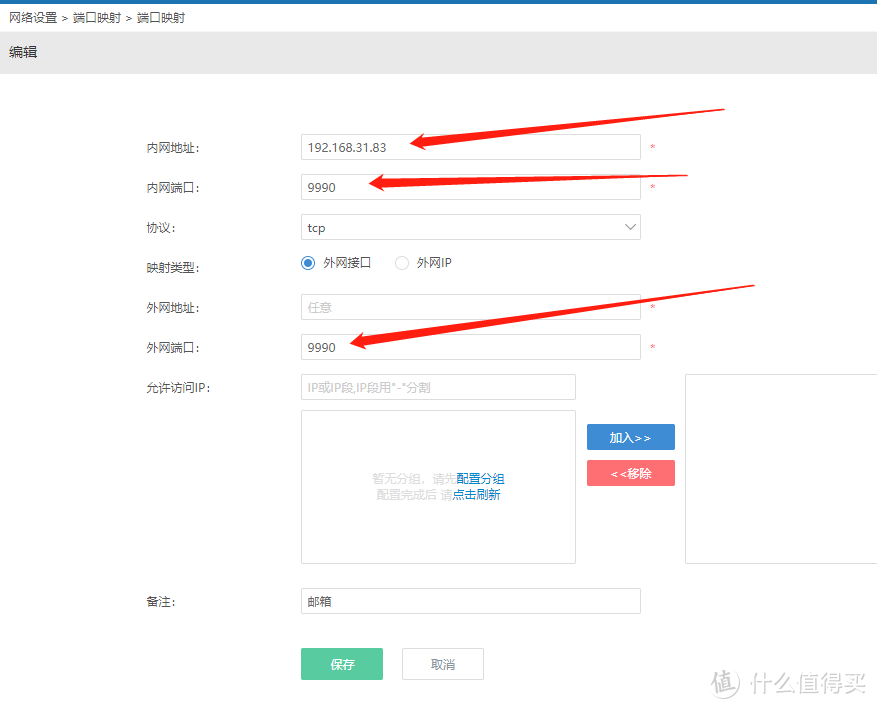 4.做完端口转发后,你就可以通过域名,在内外网访问你的邮箱了,地址格式如下:https://dddd.cn:9990/mail(代入你的域名及端口即可),显示页面如图: 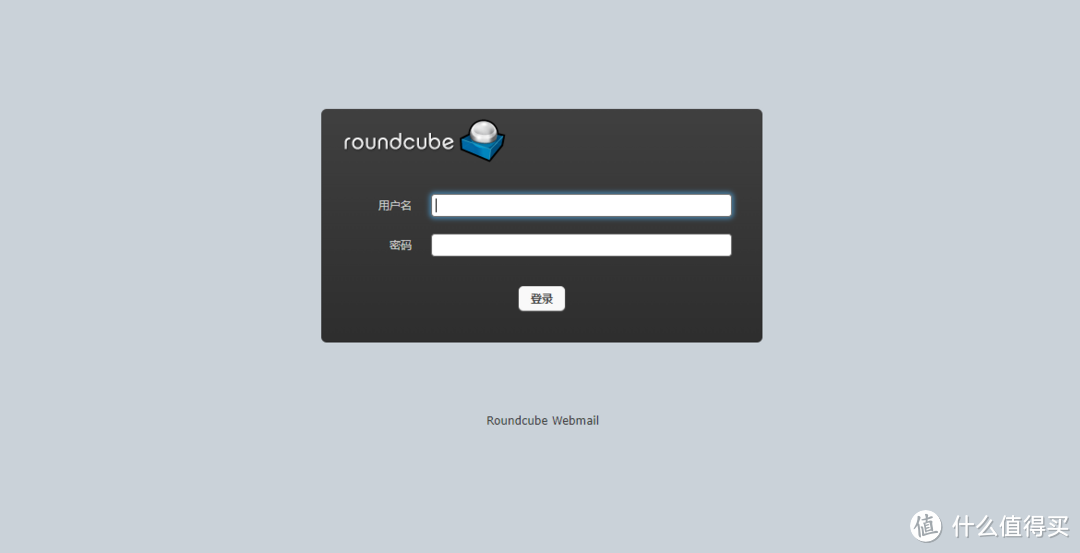 5.前面已经说过,用户名就是群晖账户的用户名,密码就是群晖账户对应的密码,输入登录即可。 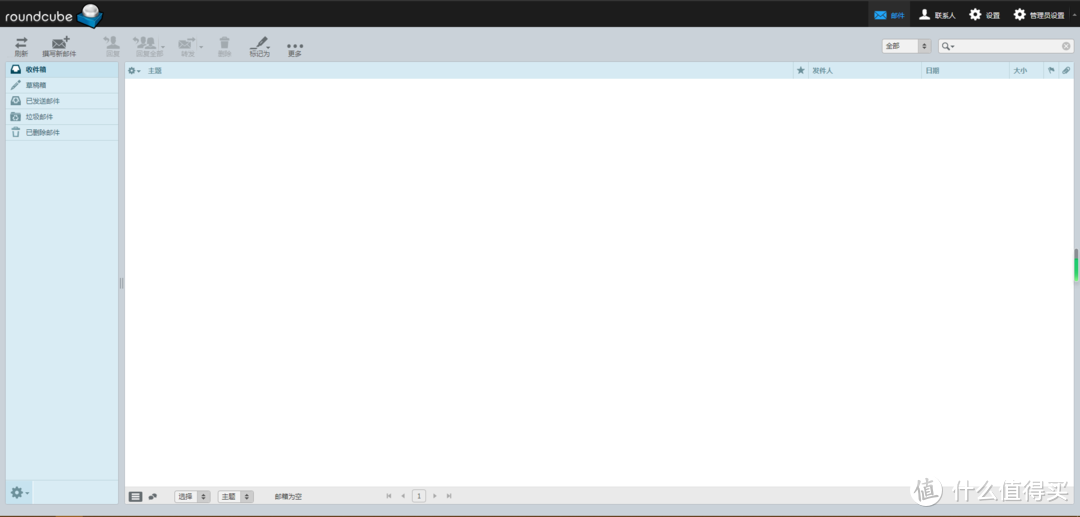 写在后面 写在后面1.部分邮件可能会出现乱码,进入设置,更改字符编码即可正常显示,如图: 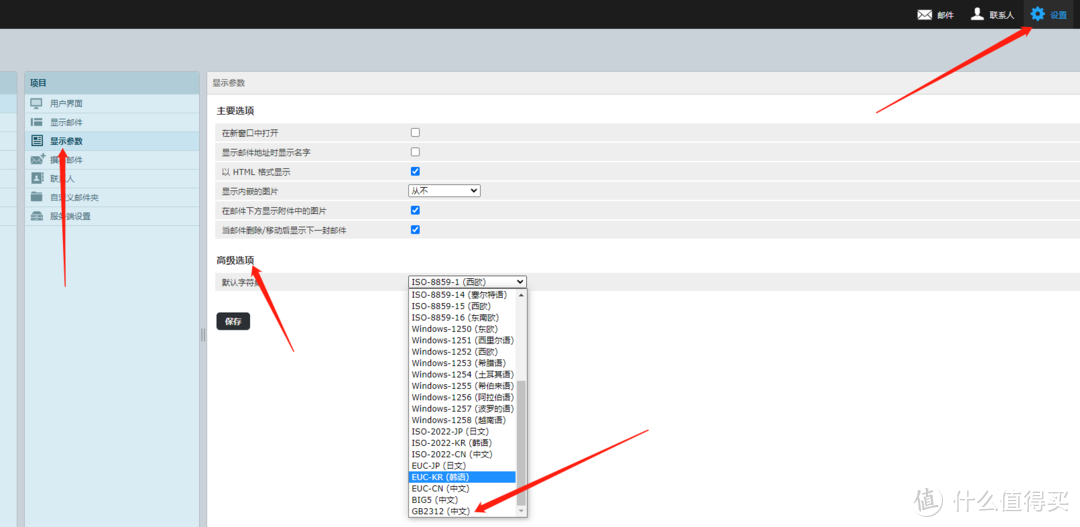 2.部分IMAP/POP客户端无法绑定,我这里是安卓的客户端有出现这种问题,没有深入研究,换成其他客户端解决。 3.被识别成垃圾邮件的问题,目前我只有发到qq邮箱出现这种情况,从垃圾箱拉出来就可以。当然我是懒得拉,所以最终还是暂时放弃自建邮箱了,目前用了一个免费的企业邮箱。。。毕竟搞机是为了过程,结果并不重要。 好的,到这里整个自建邮箱的配置已经全部完成,你可以愉快的使用它了。 后续我准备把群晖相关的一些使用心得做成一个系列教程,当然,是想到哪做到哪,所以更新完全看心情。 希望我的教程能够帮助到你,如果你感觉有用的话,三连请走一波。 未经授权,禁止商业用途的转发转载。 作者声明本文无利益相关,欢迎值友理性交流,和谐讨论~ 
|
【本文地址】